Para guardar, administrar y compartir mapas Web de ArcGIS necesita una cuenta de ArcGIS. En este tutorial, creará una cuenta personal, que le proporciona acceso al contenido gratuito del sistema ArcGIS. (También existen cuentas de organización basadas en suscripción).
Si ya dispone de una cuenta global de Esri que utiliza para iniciar sesión en los sitios Web de Esri, como el Resource Center y el sitio de soporte, puede registrar esta cuenta para utilizarla como su cuenta personal de ArcGIS. Avance hasta la sección de este tutorial titulada Registrar su cuenta global de Esri.
Crear una cuenta personal de ArcGIS
-
Abra un navegador Web y vaya a www.arcgis.com/home
 . En la esquina superior derecha, haga clic en Iniciar sesión.
. En la esquina superior derecha, haga clic en Iniciar sesión.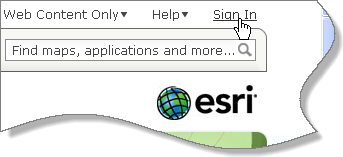
- En la parte izquierda de la página, haga clic en Cree una cuenta personal.

- Rellene el formulario. Su cuenta puede ser para uso solo individual o para que la utilice un grupo al que pertenezca.
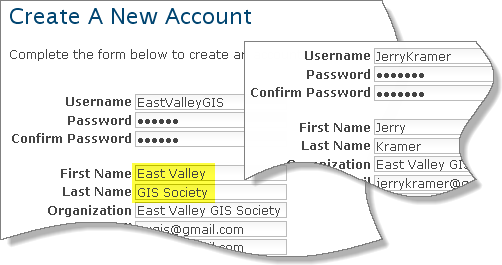 ELIJA SU NOMBRE DE USUARIO
ELIJA SU NOMBRE DE USUARIOSu nombre de usuario aparece en los resultados de búsqueda y en las descripciones de sus mapas. No se puede cambiar más adelante, así que piénselo detenidamente. Si su cuenta representa a un grupo como, por ejemplo, East Valley GIS Society, quizá quiera que esto se refleje en el nombre de usuario.
Su cuenta personal también incluye un perfil que se puede hacer público (consulte la sección Editar su perfil). En el encabezado del perfil se concatenan los campos Nombre y Apellidos de su cuenta. Si su cuenta representa a un grupo, ponga una parte del nombre del grupo en cada uno de los campos.
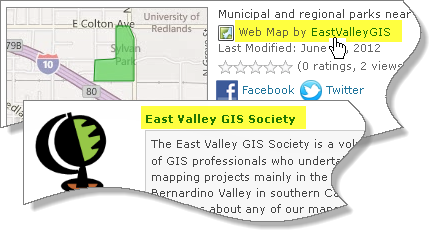 El nombre de usuario (sin espacios) aparece en los resultados de búsqueda. Al hacer clic en el nombre de usuario, se abre su perfil.
El nombre de usuario (sin espacios) aparece en los resultados de búsqueda. Al hacer clic en el nombre de usuario, se abre su perfil. - Haga clic en el botón para revisar los términos de uso.
- Si está conforme con los términos de uso, haga clic en Acepto.
- Haga clic en Crear mi cuenta.
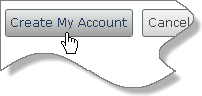
Su cuenta se crea y se registra, e inicia sesión en ArcGIS Online.
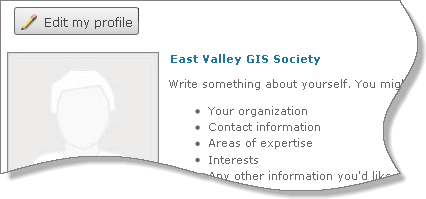
- Avance hasta la sección Editar su perfil.
Registrar su cuenta global de Esri
Si ya dispone de una cuenta global de Esri, puede registrarla con ArcGIS Online. Asegúrese de que esta cuenta se ajusta a sus necesidades. Por ejemplo, si la cuenta está a su nombre pero tiene previsto utilizarla para crear mapas en nombre de un grupo, quizá debería crear una nueva cuenta personal para el grupo.
- Abra un navegador y vaya a www.arcgis.com/home. En la esquina superior derecha, haga clic en Iniciar sesión.
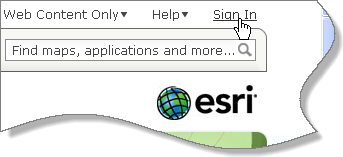
- En la parte izquierda de la página, haga clic en Registre su cuenta global de Esri.

- Escriba su nombre de usuario y contraseña, y haga clic en Registrarse.
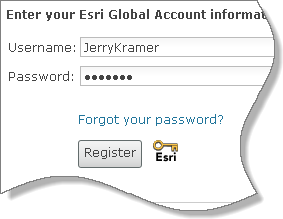
- Si está conforme con los términos de uso, haga clic en Acepto.
Su cuenta se registra, e inicia sesión en ArcGIS Online.
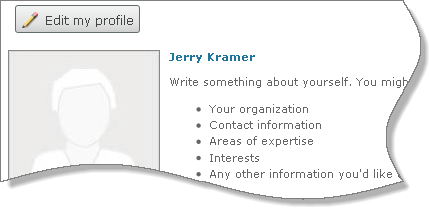
Editar su perfil
Tanto si su cuenta representa a un grupo al que pertenece o a usted como usuario individual, el perfil otorga credibilidad a sus mapas.
- Haga clic en Editar mi perfil.
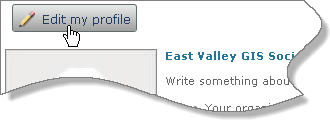
- Escriba una descripción de su grupo o de sí mismo en el cuadro de texto.
- Haga clic en el gráfico en miniatura. En la ventana Cargar vista en miniatura, vaya a la ubicación donde guarda un logotipo o dibujo en su equipo y, a continuación, haga clic en Aceptar.
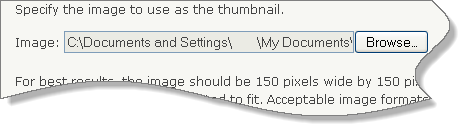
- Haga clic en Guardar.
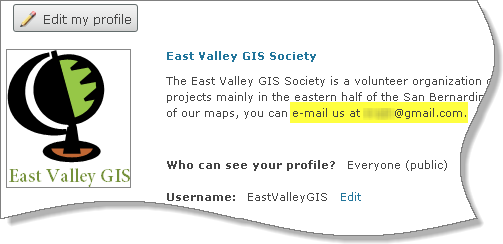
Se muestra su perfil completado.
- En la esquina superior izquierda de la página, haga clic en el vínculo de inicio de ArcGIS.
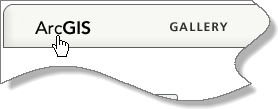
Cuando ha iniciado sesión, su nombre de cuenta se muestra en la parte superior de la página de inicio de ArcGIS Online. Puede hacer clic para editar su perfil.
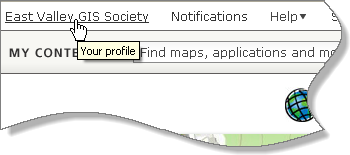
- Si va a continuar con el siguiente tutorial, deje el navegador abierto en la página de inicio de ArcGIS Online.
Este es el segundo de la serie de tutoriales on-line sobre representación cartográfica.
